Klon Partition er den proces at skabe en nøjagtig kopi af en partition til en anden partition eller harddisk. Det giver dig mulighed for at kopiere noget omfatter Windows, programmer, filer og indstillinger. Med andre ord, klon partition er til backup , kopiere , klon , flytte eller migrere fra gammel partition / disk til nye, så partition klon kan beskytte dit tab af data fra program fejl eller nogle ulykker.
Normalt, når folk køber en ny harddisk og ønsker at opgradere computeren, vil de vælge at kopiere partition , fordi de ikke ønsker at geninstallere alle de programmer, de bruger ofte, og spare en masse tid ved en enkelt kloning og behøver kun at installere den nye harddisk ind i computeren.
Sådan kopieres Partition til Partition / harddisk?
The Clone Genius i Wondershare WinSuite 2012 bruger den sikker og pålidelig teknik til at sikkerhedskopiere dit operativsystem og harddiskens indhold på en anden ny harddisk eller partition. hvad mere er, det har også funktioner som backup og gendannelse filer, mapper, skillevægge eller disk mv
Få Wondershare WinSuite 2012 her
Kør på programmet på computeren og indtast "Diskhåndtering" i menuen, hvor du kan få den Klon Genius. Vælg derefter "Klon En partition" for at komme videre.
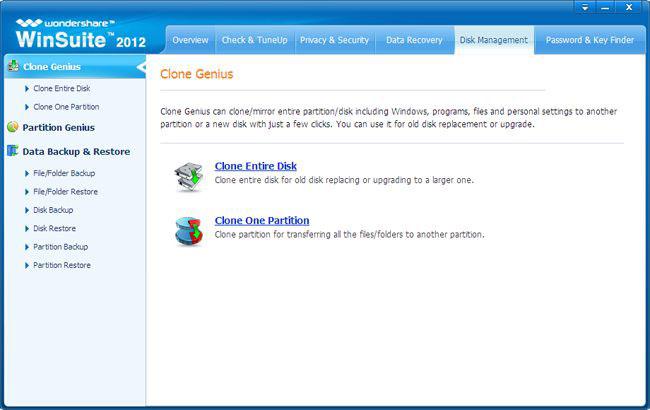
Trin 1: Vælg en kilde partition
Vælg kilden partition fra den liste, du vil klone. Her vælger vi at kopiere Lokal disk (E :), og klik på "Næste".
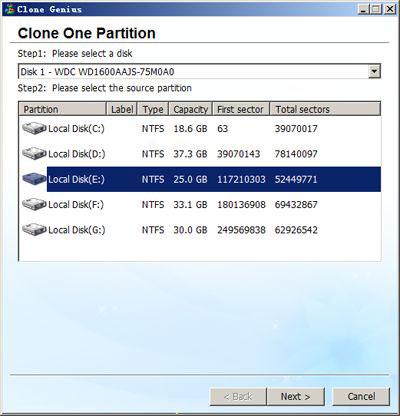
Trin 2: Vælg en destination partition
Vælg derefter den destination, partition til backup partitionen på den samme eller en anden disk, og klik på "Næste". Hvis du ønsker at klone partition til en anden disk, skal du vælge den fra rullelisten på Trin 1.
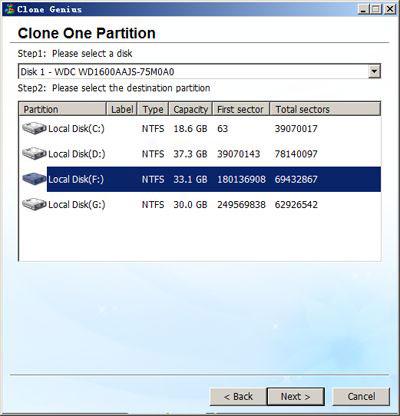
Trin 3: Clone partition
Før kloning, vil det popup en opmærksomhed minde om, at alle data i det valgte mål partition vil blive overskrevet. Hvis du bekræfter at klone, Klik på "Ja", og det begynder at kopiere partition.
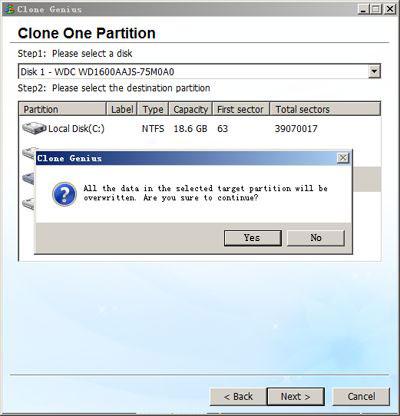
Bare vent et par sekunder for forløbet af kloning.
Bemærk:
1. Disken skal have ikke mindre end to partitioner.
2. Kapaciteten af destinationen partition er lig med eller større end kilden ens.
3. Efter afslutningen, hvis den disk, du klonede indeholder Windows-partition, blev det stærkt anbefales at slukke for computeren, og fjern disken, som du ikke har brug for, og genstart computeren, og du kan gøre det i Windows.
Skillevæg
- Recover Partition Fil +
-
- Gendan tabte partition
- Genoprette filer fra Raw Partition
- Samsung Recovery Partition
- USB Partition Recvoery
- Partition Recovery
- Vista Partition Recvoery
- Gendanne slettede Partiton
- Flet Partition
- Klon Partition
- Ugyldig PartitionsTabel
- Split Partition
- Slettet partition i Win10
- Opret Partition i Win10 / MAC
- Gendan Partition Fil
- Mac Partition Recovery
- Flet Partition i Win10
- GPT Partition
- Gendanne data fra formateret partition






